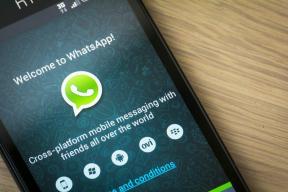Top 7 måder at ordne Gmail, der ikke virker på iPhone
Miscellanea / / January 08, 2022
Har du problemer med at bruge Gmail på din iPhone? Nå, det er ikke kun dig. Flere iPhone-brugere har klaget om, at Gmail ikke fungerer i Mail-appen på iPhone.

Da der er så mange faktorer involveret i at forbinde din Gmail-konto til din iPhone, vil fejlfindingsmetoderne variere fra bruger til bruger. For at hjælpe dig har vi derfor udarbejdet en liste over løsninger, der starter fra de nemmeste til lidt mere avancerede, efterhånden som vi udvikler os. Så lad os tjekke det ud.
Også på Guiding Tech
1. Genstart din iPhone
Først og fremmest kan du starte med at genstarte din iPhone først. Hvis en mindre fejl i appen eller en baggrundsproces er grunden til, at Gmail ikke fungerer, skal genstart af din iPhone tage sig af det.
Lad os sige, at du har en iPhone X eller nyere, så tryk og hold på Sleep/Wake-knappen og en hvilken som helst af lydstyrkeknapperne, for at lukkeprompten vises. På ældre iPhones skal du trykke på og holde knappen Sleep/Wake nede, indtil du bliver bedt om at glide henover for at slukke for enheden.

Vent på, at din enhed lukker helt ned, og tryk derefter på og hold knappen Sleep/Wake nede igen for at tænde den.
2. Besøg Gmail-webstedet for advarsler
Hvis du har problemer med at logge ind på din Gmail-konto på iPhone, kan du prøve at åbne Gmail på en hvilken som helst anden enhed eller din computer. Se efter en e-mail fra Google, der beder dig om at bekræfte dit seneste login.
Når du er verificeret, bør du være i stand til at logge ind på Gmail på din iPhone, og det burde fungere fint.
3. Tjek Enhedsaktivitet
Hvis du ikke kan finde nogen login-advarsler i din indbakke, kan du gå til din Google-konto og bekræfte dit Gmail-login på iPhone manuelt. Sådan gør du.
Trin 1: Åbn en webbrowser på din telefon eller pc, og log ind på din Google-konto.
Besøg Google-konto
Trin 2: Skift til fanen Sikkerhed til venstre og gennemgå sikkerhedsaktivitet. Klik på din login-aktivitet på iPhone.

Trin 3: På det følgende skærmbillede skal du klikke på 'Ja, det var mig'.

Efter dette, prøv at bruge Gmail på din iPhone for at se, om det fungerer fint nu.
4. Udfør CAPTCHA-nulstilling
Når Google registrerer aktiviteter på din Gmail fra en ny enhed eller en ukendt placering, kan det forhindre dig i at bruge din konto, indtil du låser CAPTCHA'en op.
Trin 1: Åbn en webbrowser, besøg Googles Captcha-nulstillingsside og log ind med din Gmail-konto.
Google Captcha-nulstilling
Trin 2: Klik derefter på Fortsæt.

Du bør se en meddelelse, der lyder "Kontoadgang aktiveret."

Gå tilbage til Mail-appen og se, om du kan bruge Gmail.
Også på Guiding Tech
5. Sørg for, at IMAP er aktiveret
IMAP (eller internet message access protocol) er en internetprotokol, som Gmail bruger til at sende alle dine kontooplysninger til og fra din smartphone. Hvis IMAP er deaktiveret, fungerer Gmail naturligvis ikke på iPhone.
Trin 1: Åbn en webbrowser på din pc, og log ind på din Gmail-konto.
Trin 2: Klik på tandhjulsikonet i øverste højre hjørne, og vælg Se alle indstillinger.

Trin 3: Skift til fanen Videresendelse og POP/IMAP, og rul ned til sektionen IMAP-adgang. Vælg Aktiver IMAP og klik på Gem ændringer nederst.

6. Fjern og tilføj Gmail-konto
Hvis Gmail stadig ikke virker på iPhone, kan du prøve fjerner din Gmail-konto og tilføjer det igen. Dette hjælper med at opdatere din kontos forbindelse til serveren og kan muligvis løse problemet.
Trin 1: Åbn appen Indstillinger, og naviger til Mail.

Trin 2: Gå til Konti, og tryk derefter på Gmail.


Trin 3: Tryk derefter på Slet konto. Vælg Slet fra min iPhone, når du bliver bedt om det.


Tilføj din Gmail-konto igen for at se, om den fungerer fint nu.
7. Opdater Mail-appen
Til sidst, hvis intet virker, kan du kontrollere, om der er nogen afventende opdateringer til Mail-appen og installere dem med det samme. Disse opdateringer bringer normalt fejlrettelser og forbedringer til en app, bortset fra nye funktioner. Derfor kan du prøve at opdatere Mail-appen for at se, om det løser problemet.
Mens du er i gang, så overvej opdatering af din iPhone såvel. Det er ofte den bedste praksis at holde dine enheder opdateret for at undgå sådanne fejl.
Også på Guiding Tech
Gmail på iPhone
I de fleste tilfælde vil sådanne problemer kun opstå, når Google registrerer usædvanlige aktiviteter med din konto og låser den, indtil den er bekræftet. Men hvis du fortsætter med at kæmpe med at bruge Gmail på Mail-appen på iPhone, kan du overveje at skifte til selvstændig Gmail-app.